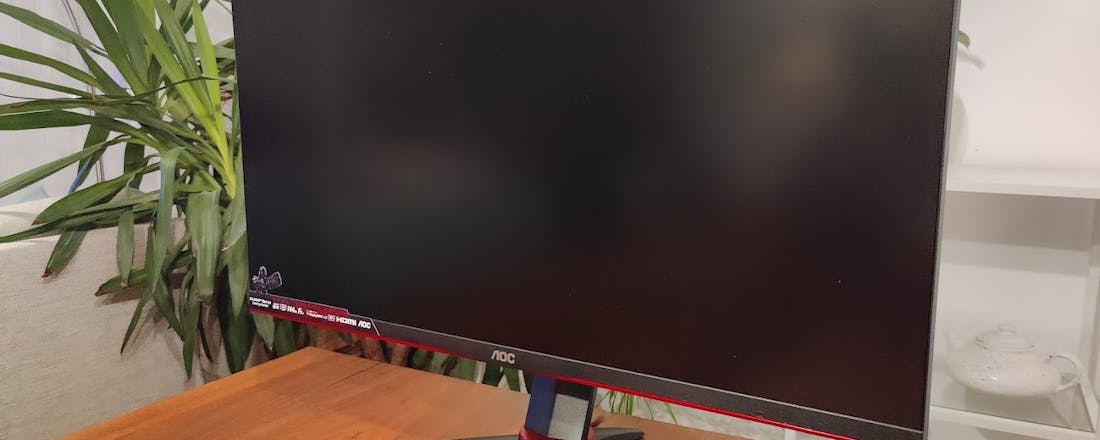AOC U28G2XU: De goedkoopste 4K 144Hz-monitor
De AOC U28G2XU is een van de eerste 4K-monitoren die de hoge resolutie combineert met een hoge refreshrate en doet dat voor een schappelijke prijs. Deze monitor stelt niet snel teleur met zijn goede kleurweergave en een ergonomische standaard, maar een krachtige videokaart is wel een vereiste. Voor HDR-weergave kun je beter verder kijken en ook consolegamers zullen een duurder model moeten zoeken, want HDMI 2.1-ondersteuning ontbreekt.
Om maar gelijk met de deur in huis te vallen: hoewel het de goedkoopste 4K 144Hz-monitor is, vinden we dit exemplaar voorlopig nog niet in de budgetbak. Met een prijs van ongeveer 700 euro is de monitor eigenlijk vooral het minst duur. Voor dat bedrag verwachten we ook een goede kleurweergave, een fatsoenlijk contrast en een standaard die meer doet dan alleen het scherm omhooghouden.
©PXimport
Design en features
Het design van de AOC U28G2XU is weinig verrassend en ligt in lijn met wat we gewend zijn van moderne gaming monitoren: een matzwarte behuizing met scherpe hoeken en rode accenten. Niet iedereen zal het even mooi vinden, maar als gamer kom je er bijna niet onderuit. Gelukkig is de eveneens puntige voet wel van alle gemakken voorzien en lekker stabiel. De monitor is in hoogte verstelbaar en kan alle kanten op draaien en leunen. Mocht je nog wat meer bewegingsvrijheid nodig hebben, of de voet simpelweg niet mooi vinden, dan is er een VESA-montagepunt zodat je ook een andere standaard kunt gebruiken.
Een irritatiepuntje is de bediening van het OSD. We zien tegenwoordig steeds meer monitoren met een handige joystick, maar bij de U28G2XU moet je het nog doen met een stel knopjes. Dat is geen probleem als het menu overzichtelijk is en de knoppen een logische functie hebben, maar ook dat is helaas niet het geval. De knoppen wisselen geregeld van functie als je door het menu bladert en het is soms niet duidelijk welke instellingen gelinkt zijn aan een profiel en welke niet. Daarnaast voelen alle knoppen exact hetzelfde aan en zijn ze niet te onderscheiden van de aan/uit-knop. Er staan wel icoontjes in het plastic, maar als je niet direct in de zon zit, zijn die bijna niet zichtbaar.
Een andere vreemde keus is het ontbreken van een HDMI 2.1-poort. Voor de pc is dat geen probleem omdat Displayport 1.4 dan ook een optie is, maar voor de consoles heb je HDMI 2.1 nodig om 4K 120Hz weer te kunnen geven. Met de HDMI 2.0-poorten is 4K 60Hz helaas het maximaal haalbare. Veel concurrerende schermen beschikken wel over HDMI 2.1, maar dan zal je nog dieper in je buidel moeten tasten.
©PXimport
Beeldkwaliteit
Met de monitor aangesloten via DisplayPort 1.4 kan het echte werk beginnen. De 4K-resolutie op 28 inch is duidelijk een grote stap vooruit in termen van scherpte vergeleken met een 1440p-monitor, maar zonder de schaal aan te passen in Windows is alles eigenlijk net te klein. Omdat het aanpassen van de schaal in Windows 11 sterk is verbeterd ten opzichte van Windows 10, is dat eigenlijk een must met deze monitor. Daar zal niet iedereen even blij mee zijn, maar er zijn inmiddels genoeg trucjes om Windows 11 veel op Windows 10 te laten lijken.
Kijken we naar de prestaties van het paneel zelf, dan wordt al vrij snel duidelijk waarom dit de goedkoopste monitor van zijn soort is. AOC specificeert zelf een piekhelderheid van 400 cd/m2 en behaalt daarmee het minimum voor HDR-weergave, maar in werkelijkheid meten we bij dit exemplaar 293.6 cd/m2. Dat is prima voor SD-beeld, maar deze monitor is duidelijk niet geschikt voor gebruik met HDR-beelden. Het contrast is met 1124:1 wel redelijk in de lijn der verwachting van een IPS-paneel.
©PXimport
Standaard is de kalibratie van het paneel verrassend goed. 99.3% van het sRGB-spectrum kan worden weergegeven en de monitor haalt 85.6% van DCI-P3, niet slecht voor een gaming-monitor. De precisie is met het standaardprofiel ruim voldoende voor de meeste gebruikers en komt uit op een gemiddelde deltaE van 2.32. Mocht je thuis de mogelijkheid hebben om het scherm te kalibreren, dan kun je die deltaE verlagen tot een uitstekende 0.9.
De kracht van de monitor is echter niet goed te meten, maar merk je pas als er een game wordt opgestart. De combinatie van de hoge resolutie en snelle refreshrate is puur genieten. Games als Cyberpunk 2077, Far Cry 6 en Project Cars 2 komen door de grote hoeveelheid details erg goed tot hun recht in 4K, maar zijn met 60Hz erg traag als je sneller gewend bent. Deze monitor is in die gevallen dus echt een uitkomst voor iedereen die het kan betalen en beschikt over een GPU van de bovenste plank.
©PXimport
Doelgroep
De monitor laat mooie kleuren zien, heeft een hoge resolutie, is lekker snel en is de goedkoopste in zijn soort. Op zichzelf is de AOC U28G2XU dus een aanrader voor iedereen die geen HDMI 2.1 nodig heeft, maar er is een flinke kanttekening. Wij hebben deze monitor kunnen testen op een systeem met een RTX 3090, maar zelfs dat is niet altijd genoeg om 144Hz te halen op een resolutie zo hoog als deze. Games zoals Cyberpunk 2077 vragen zo veel van de videokaart, dat de instellingen een eind omlaag geschroefd moeten worden om gebruik te kunnen maken van die hoge refreshrate.
Heb je de loterij gewonnen of ben je CEO van Amazon, dan kun je natuurlijk die RTX 3090 wel betalen, maar in dat geval is het vreemd om de goedkoopste monitor in zijn soort erbij te kopen. Dan is een paar honderd euro extra voor een model met goede HDR-ondersteuning en HDMI 2.1 geen probleem.
Met een meer realistische videokaart, zoals een Nvidia RTX 3060 of AMD RX 6600, wordt het ook in lichtere games een uitdaging om de 144 fps te halen. Het is natuurlijk altijd mogelijk om de resolutie terug te schroeven, maar waarom zou je dan zo veel betalen voor een 4K-monitor? De doelgroep is ons dus niet helemaal duidelijk. Laat het ons weten in de reacties als jij wel binnen deze niche past!
Conclusie
De AOC U28G2XU is een van de eerste 4K-monitoren die de hoge resolutie combineert met een hoge refreshrate en doet dat voor een schappelijke prijs. Deze monitor stelt niet snel teleur met zijn goede kleurweergave en een ergonomische standaard, maar een krachtige videokaart is wel een vereiste. Voor HDR-weergave kun je beter verder kijken en ook consolegamers zullen een duurder model moeten zoeken, want HDMI 2.1-ondersteuning ontbreekt.
**Prijs** € 699,- per speakerset **Formaat** 28 inch **Resolutie** 3840 x 2160 (4K UHD) **Technologie** IPS **Refreshrate** 144Hz (met FreeSync) **Aansluitingen** 2x Displayport 1.4, 2x HDMI 2.0, 4x USB 3.2 en een headphone jack **Website** [https://eu.aoc.com/en/](https://eu.aoc.com/en)
- Goedkoopste in zijn soort, goede standaard, 4K in combinatie met 144Hz
- Piekhelderheid te laag voor HDR, geen HDMI 2.1